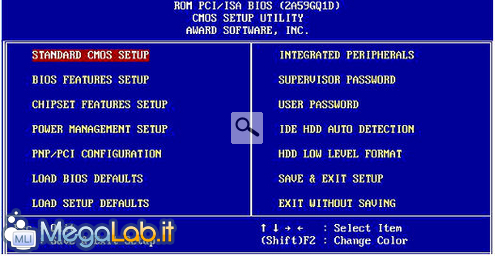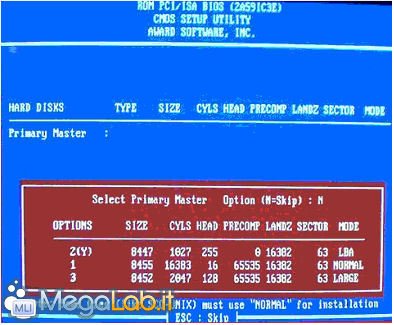Canali
Ultime news

Ultimi articoli
 Le ultime dal Forum |

Correlati TagPassa qui con il mouse e visualizza le istruzioni per utilizzare i tag!
computer (2)
, assemblaggio (1)
.
Il BIOSIl BIOS è l'acronimo di Basic Input Output System, sono le prime informazioni di configurazione del nostro computer che vengono lette appena lo accendiamo. In queste informazioni sono contenuti praticamente tutti i dati relativi alla parte hardware del nostro PC, dati che verranno poi usati dal sistema operativo per funzionare in maniera corretta. Esistono tre grandi produttori di BIOS, Award, Ami e Phoenix. Tenete conto che alcune delle voci o delle schermate che vedrete in seguito potrebbero cambiare o mancare a seconda della versione del BIOS. Un consiglio, quando entrate nel BIOS per modificare un qualsiasi valore, scrivetevi sempre l'impostazione originale in modo da poterla sempre ripristinare in caso di problemi. Vediamo il significato delle voci principali che potreste incontrare. STANDARD CMOS SETUP: Al suo interno trovate la data e l'ora, le periferiche installate (hard disk, CD-ROM, floppy disk) con la possibilità di modificare questi valori, e la memoria totale installata. BIOS FEATURES SETUP: qui dovreste trovare: Il Boot order o Boot sequence, per settare l'ordine di boot delle periferiche cioè dove viene cercato per primo il sistema operativo, la sequenza migliore è floppy, CD-ROM, hard disk, e poi altri eventuali dispositivi come boot da rete o unità USB esterne, se supportate dalla scheda madre. Un'altra voce da disabilitare è Virus warning o Boot Sector Intrusion alert, si tratta di controllo a livello del BIOS sui settori di boot del hard disk per impedire ai virus di modificarlo, questo tipo di controllo non è troppo gradito da Windows e vi verrebbe sempre segnalato un avviso da parte del BIOS. CPU & CHIPSET SETUP: consente di modificare alcune opzioni dei chip della scheda madre e della RAM POWER MANAGEMENT SETUP: Qui potete modificare le opzioni relative all'alimentazione. Le voci più importanti sono quelle relative allo Standby mode o Suspend mode. Se il vostro PC è collegato ad una LAN o direttamente ad un modem disabilitate, a meno che non vi servano, il Power on by modem (o wake up on modem) e il Power on by LAN (o Wake up on LAN), al primo squillo del telefono o segnale via LAN vi farebbero accendere il PC. PNP/PCI CONFIGURATION: Configura le opzioni Plug&Play, da abilitare se usate un sistema operativo che utilizza questa opzione e l'assegnazione dei vari IRQ e DMA alle risorse PCI. LOAD SETUP DEFAULTS: Consente di caricare le opzioni predefinite di fabbrica, utile se avete cambiato delle impostazioni e vi ritrovate con il PC bloccato e non sapete tornare indietro da soli. INTEGRATED PERIPHERALS: Gestione delle periferiche integrate nella piastra (controller dei dischi, porte seriali e parallele, ecc.) SUPERVISOR PASSWORD: Permette di impostare una password per entrare in questo programma di configurazione e fare delle modifiche. USER PASSWORD: Permette di impostare una password per entrare nel computer che verrà richiesta all'utente ad ogni accensione del PC- IDE HDD AUTODETECTION: Utile se non sapete riconoscere che tipo di disco avete installato.
SAVE & EXIT SETUP: Salvare le modifiche effettuate e uscire dal programma di configurazione EXIT WITHOUT SAVING: Uscire dal programma di configurazione senza salvare le modifiche Il BIOS Phoenix è leggermente diverso, ma non troppo. Nel MAIN avete Data e ora, le periferiche (che potreste trovarle spostate nella sezione Advanced) e la quantità di memoria installata. ADVANCED: Qui trovate le opzioni per il sistema Plug&play, l'abilitazione delle periferiche integrate (USB, LAN, Audio), il tipo di scheda video (Agp or embended oppure PCI, è quasi sempre la prima da settare), I vari Drive se non li trovate in Main. SECURITY: c'è un'altra voce che non trovate nella foto, qui potete settare le password dell'Utente (Set user Password) e dell'Amministratore (Set supervisor Password) POWER: Qui potete modificare le opzioni relative all'alimentazione, valgono le stesse considerazioni del BIOS Award BOOT: Settate il Boot device Priority oppure il Fist device boot, praticamente bisogna impostare in quale dispostivo deve essere cercato per primo il sistema operativo per avviare il PC. EXIT: Salvate le modifiche e riavviate il PC Potenza alimentatore Il primo boot Segnala ad un amico |
- Unisciti a noi
- | Condizioni d'uso
- | Informativa privacy
- | La Redazione
- | Info
- | Pressroom
- | Contattaci
© Copyright 2025 BlazeMedia srl - P. IVA 14742231005
- Gen. pagina: 0.63 sec.
- | Utenti conn.: 120
- | Revisione 2.0.1
- | Numero query: 49
- | Tempo totale query: 0.13